Paramètres vidéo et photo
Pour configurer les paramètres vidéo et photo, cliquez sur Fichier >> Paramètres >> Vidéo et photo.
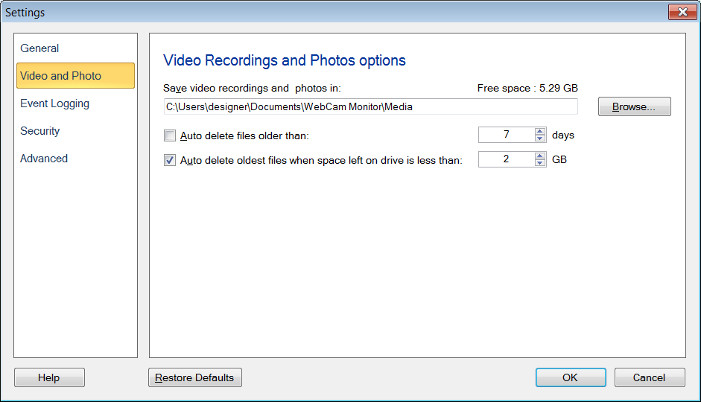
Options du fichier multimédia
Enregistrez les enregistrements vidéo et les photos dans: Par défaut, tous les fichiers multimédias tels que les enregistrements vidéo et les photos seront enregistrés sur votre PC dans Documents >> Webcam Monitor >> Média. Vous avez la possibilité de modifier le dossier par défaut en cliquant sur Feuilleter.
Suppression automatique des fichiers plus anciens que N journées: Cette méthode est un bon choix si vous savez qu'un fichier important sera examiné (et copié dans un nouvel emplacement) dans un délai défini après son enregistrement.
Supprimez automatiquement les fichiers les plus anciens si N GB laissé sur le disque: Afin d'éviter de remplir complètement un disque dur, vous pouvez choisir de supprimer le fichier le plus ancien chaque fois que Webcam Monitor est lancé, et seul le montant défini de l'e libre est disponible.
Remarque: Webcam Monitor vérifie la suppression automatique de ces fichiers lors du lancement, lorsque la boîte de dialogue des paramètres est fermée et les options de suppression automatique sont vérifiées et tous les jours à 03h00, si elle dure 24 heures ou plus.
|